

By バーノン・ロデリック, Last updated: November 15, 2019
Outlookは、定期的にメールを送受信する傾向があるPCユーザーに比較的人気のあるアプリです。 それは彼らのライフラインと考えることができます。 これは特に、最高の機能を備えたOutlook 2010バージョンに当てはまります。 それにもかかわらず、そのようなツールがまだ間違いを犯したり許可したりする可能性があるという事実を否定することはできません。 それがお客様が学ぶ必要がある理由です 削除された電子メールOutlook 2010を回復する.
残念ながら、これに万能の方法はありません。 実際にタスクを達成するには、さまざまなソリューションに依存する必要があります。 メールを誤って削除した可能性があります。 または、ツールにバグが発生しました。 いずれにしても、異なる原因には異なる解決策が必要です。
これ以上苦労することなく、最初の方法から始めましょう 削除された電子メールOutlook 2010を回復します。
FoneDogデータ復元で削除された電子メールOutlook 2010を回復削除された電子メールOutlook 2010をゴミ箱から復元する(最近削除された)サーバーから削除された電子メールOutlook 2010を回復する結論
さまざまな方法の中で 削除された電子メールOutlook 2010を回復する、これはおそらくサードパーティのソフトウェアを使用するため、最も簡単な方法です。 目的なしで目的を達成することはできますが、その便利さから推奨します。
FoneDogデータ復元 ユーザーがさまざまなデバイスであらゆる種類のデータを回復できるように設計されたソフトウェアです。 これには、WindowsとMacが含まれます。
これに関する最も良い点は、写真、ドキュメント、ビデオ、そして最も重要なメールなどのファイルタイプをサポートしていることです。 これには、サードパーティのアプリからのメールと、Outlookなどの組み込み機能からのメールが含まれます。 とにかく、次の手順を実行する必要があります 削除された電子メールOutlook 2010を回復する FoneDog Data Recoveryソフトウェアを使用します。
PCにソフトウェアをダウンロードしてインストールしたら、FoneDog Data Recoveryを実行します。 ソフトウェアを開いた後、最初に表示されるのは構成です。 これには、ファイルの種類と場所が含まれます。 あとは、マークするだけです メール オプション。 次に、選択する場所は、Outlookメールを最後に見た場所にする必要があります。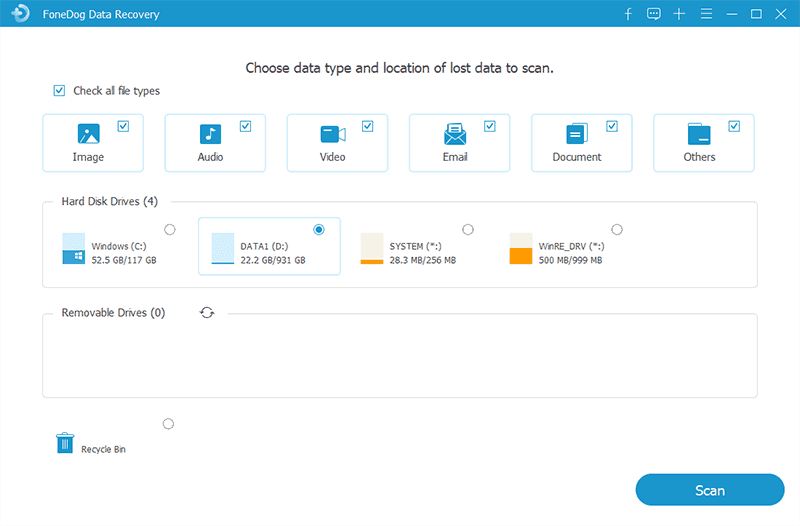
設定が完了したこの時点で、クリックする必要があります スキャン ボタン。 これが完了すると、スキャンプロセスが開始されます。 ディープスキャンを選択して、ファイルをより正確に、しかしよりゆっくりスキャンすることもできます。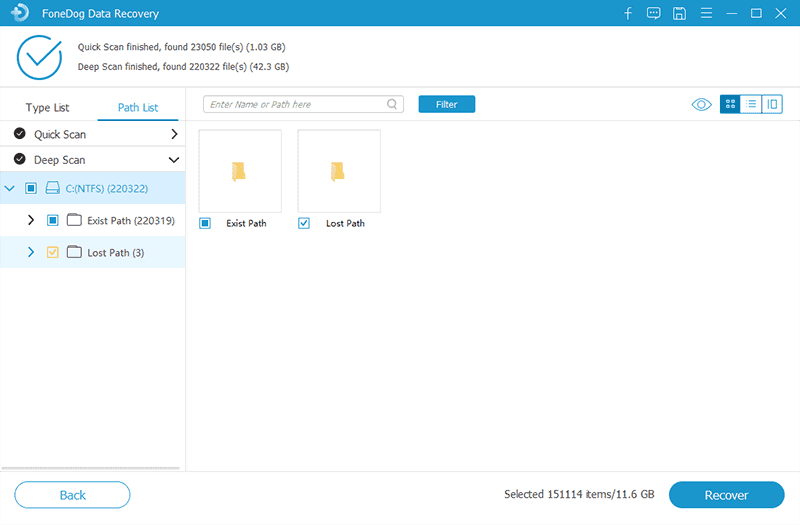
スキャンが完了すると、最後にファイルを見ることができます。 手順1でメールを選択したため、メールファイルのみが表示されます。 回復するメールを探します。 左側のサイドバーでディレクトリを選択し、メールファイルをクリックすると、ファイルに移動できます。 選択が完了したら、[回復]ボタンをクリックします。
あとは、プロセスが完了するまで待つだけです。 この方法について心配する必要はありません 削除された電子メールOutlook 2010を回復する ほとんどのオペレーティングシステムと互換性があるためです。 さらに、FoneDog Data Recoveryを使用すると、データが安全であることを確認できます。
これで解決したので、次のオプションに進みましょう 削除された電子メールOutlook 2010を回復する。 明らかに、今回はサードパーティのソフトウェアを使用する必要はありません。
最初のオプションを使用したくなるかもしれませんが、それがいかに簡単かを考えると、自由にオプションを追加する必要があります。 結局のところ、最初の方法が機能するかどうかはわかりません。 それに加えて、ゴミの使用を伴うこの方法は、あまり知識を持っていない人に適したよりシンプルなソリューションと考えることができます。 最後に、このメソッドは、サードパーティのツールを使用するなどの疑わしいメソッドを使用しません。
とにかく、コンピューターでMicrosoft Outlookアプリのゴミ箱フォルダーを使用する必要があります。 ごみ箱フォルダは、最近削除されたファイルが保存される場所です。 簡単に言えば、それはお客様を助けるという唯一の目的のために作られました 削除された電子メールOutlook 2010を回復する.
これを行うには、次の手順を実行する必要があります。
いつでも 削除された電子メールOutlook 2010を回復する、メールは 受信トレイ フォルダ。 これにより、どこに行ったのかわからない場合でも簡単に見つけることができます。 残念ながら、これはすべてのユーザーに有効なわけではありません。 [削除済みアイテムを復元]オプションが表示されないか、グレー表示されています。 良いニュースは、これを回避する方法もあるということです。
オプションが使用できない場合、これは主に設定が不適切に構成されていることが原因です。 ユーザーにとって最も一般的なケースは、グレー表示されていることです。 これを修正するには、次の手順に従う必要があります。
クライアントでオプションフォルダーが見つからない場合は、上部の[編集]メニューをクリックして、 新商品 その後 キー。 最後に、オプションを入力して新しいフォルダーを作成します。
これで、削除済みアイテムの復元が有効になります。 簡単に言えば、グレー表示されなくなり、クリックできるようになりました。 簡単にできるようになりました 削除された電子メールOutlook 2010を回復する.
しかし、前述したように、これは非常に簡単です。これは、最近削除された電子メールのみを回復できるためです。 メールを削除してから数日が経過している場合は、ごみ箱フォルダに見つからない可能性があります。 その場合、次の最後のオプションに進む必要があります。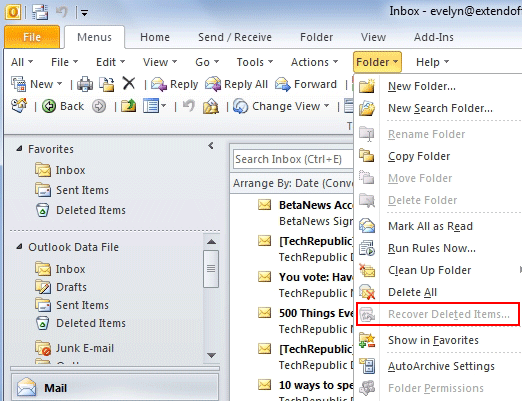
ゴミ箱フォルダと比較して、サーバーから削除されたメールは数日が経過しても保持されます。 そのため、探しているメールが[ゴミ箱]フォルダに見つからない場合は、代わりにサーバー上にある可能性があります。
この方法は、ごみ箱フォルダと同じ概念に従います。 そのため、これを行うのは比較的簡単です。 次の手順を注意深く実行する必要があります。
これにより、次のことができるようになります 削除された電子メールOutlook 2010を回復する サーバーから。 残念ながら、このオプションをユーザーが利用できない場合があります。 これは主に、ユーザーがMicrosoftアカウントにサーバーへのメールの保存を許可していないためです。
その場合、お客様はそれを簡単に解決することができなくなり、以前のオプションに頼ったほうが良いでしょう。 それにもかかわらず、これはお客様ができる方法の方法のリストを締めくくります 削除された電子メールOutlook 2010を回復する。 うまくいけば、これはお客様の仕事でお客様の貴重なメールを再び見るのを助けてくれました。
Outlook 2010アプリは、ユーザーに多くの利点をもたらします。 そのため、電子メールを管理する必要があるときはいつでもそれに依存することは困難です。 ただし、すべての点で完璧であることを意味するものではありません。 もちろん、アプリの問題につまずくことができます。
多くの問題がありますが、最も一般的なものの1つは、誤ってOutlook電子メールを削除した場合です。 幸いなことに、 削除された電子メールOutlook 2010を回復します。 しかし、それにもかかわらず、お客様は再びこれを行うのに苦労する必要がないように、お客様はお客様がすることに対してさらに警戒するべきです。
コメント
コメント
人気記事
/
面白いDULL
/
SIMPLE難しい
ありがとうございました! ここにあなたの選択があります:
Excellent
評価: 4.7 / 5 (に基づく 94 評価数)